
.: MÉTODO I :.
1º passo: Flashar Rom
- Flashar uma ROM GB 4.0.2.A.58 (Caso queiram fazer root. Se não pretenderem fazer root podem flashar com qualquer uma à escolha, bastando fazer só este passo) com o flashtools
- Para flashar com o flashtools, extrair o ficheiro da rom e colocá-lo na pasta "firmwares" do flashtools (local de instalação deste programa)
- Abrir o flashtools, escolher "Flash" (botão com símbolo de um raio), de seguida escolher flashmode e depois na outra janela escolher a rom que se sacou anteriormente e primir "ok".
- Fazer os passos que se apresentam na janela que abriu quando se clicou em ok, mas em vez de no 3º passo carregar no botão "trás", carregar no botão de "diminuir volume" (teclas laterais de volume)
- Aceder no telemóvel: “definições”=> aplicações=>seleccionar)“fontes desconhecidas”=>descer até “Desenvolvimento”)=>seleccionar) “Depuração USB”;
- Colocar cabo usb para ligar o pc ao tlm;
- Abrir a pasta DooMLoRD_v4_ROOT-zergRush-busybox-su e clicar em "runme"
- Ele vai reiniciar. É adicionado:super user, confere o direito root.
- Correr 01-local-prop.cmd do arquivo "Xperia-root.rev3.zip
- Flashar a ROM GingerBread ou ICS com o flashtools
- Para flashar com o flashtools, extrair o ficheiro e colocá-lo o ficheiro na pasta "firmwares" do flashtools (local de instalação)
- Abrir o flashtools, escolher "Flash" (botão com símbolo de um raio), de seguida escolhes flashmode e depois na outra janela escolher a rom que se sacou e desmarcar a opção Wipe Data (muito importante).
- Fazer os passos que se apresentam na janela que se abriu quando se clicou em ok, mas em de vez de no 3º passo carregar no botão "trás", carregar no botão de "diminuir volume" (teclas laterais de volume).
- Aceder no telemóvel: “definições”=> aplicações=>seleccionar)“fontes desconhecidas”=>descer até “Desenvolvimento”)=>seleccionar) “Depuração USB”;
- Colocar cabo usb para ligar o pc ao tlm;
- Correr 02-push-root-files.cmd do arquivo "Xperia-root.rev3.zip" que se sacou anteriormente.
- Aceder no telemóvel: “definições”=> aplicações=seleccionar)“fontes desconhecidas”=descer até “Desenvolvimento”)=seleccionar) “Depuração USB”;
- Colocar cabo usb para ligar o pc ao tlm;
- Abra o flashtools e escolher "Instalar busybox" no menu Avançadas
- Em alternativa instalar a aplicação da store do google play "busybox Installer" e actualizar o binário
- Actualizar o SuperUser pela Play Store
- Activar o wireless ou os dados, abrir a aplicação "Superuser" -> info -> clicar em binário su v3.x.x (o x representa um numero qualquer) -> Actualizar
A) nAa Recovery
- Sacar o arquivo CWM-install.zip
- Abrir install-cwm2.cmd do arquivo "CWM-install.zip
- Reiniciar o telemóvel
- Instalar a aplicação xParts da Play Store
.: MÉTODO II (4.1.B.0.587 & 4.1.B.0.431) :.
1º passo - Preparar o Telemóvel.
- Aceder no telemóvel: “definições” => segurança => seleccionar “fontes desconhecidas” | “definições” =>“Desenvolvimento” => seleccionar “Depuração USB” | “definições” => Xperia => Conectividade => Modo de Ligação USB => Seleccionar "Modo de armazenamento em massa (MSC)"
- Colocar cabo usb para ligar o pc ao tlm;
- Flashar uma ROM ICS 4.1.B.0.587 ou 4.1.B.0.431 (Caso queiram fazer root. Se não pretenderem fazer root podem flashar com qualquer uma à escolha, bastando fazer só este passo) com o flashtools
- Para flashar com o flashtools, extrair o ficheiro da rom e colocá-lo na pasta "firmwares" do flashtools (local de instalação deste programa)
- Abrir o flashtools, escolher "Flash" (botão com símbolo de um raio), de seguida escolher flashmode e depois na outra janela escolher a rom que se sacou anteriormente e primir "ok".
- Fazer os passos que se apresentam na janela que abriu quando se clicou em ok, mas em vez de no 3º passo carregar no botão "trás", carregar no botão de "diminuir volume" (teclas laterais de volume)
- Download do kernel (4.0.3)
- Colocar o kernel na pasta "firmware" do flashtools;
- Abrir o flashtools, escolher "Flash" (botão com símbolo de um raio), de seguida escolher flashmode e depois na outra janela escolher o kernel que se sacou anteriormente (nome ray - version 111) e premir "ok" .
- Após a mensagem de sucesso da conclusão do flash desligar o tel do pc e voltar a ligá-lo. O telemóvel ao ligar não vai passar do ecrã preto, mas não se preocupem. Após cerca de 10 segundos com o telemóvel no ecrã preto liguem-no ao pc via usb;
- Fazer o download do "DooMLoRD_v1_Xperia-2011-ICS-ROOT-emu-busybox-su" e proceder à sua descompactação. Clicar em "runme.bat" e esperar que o processo esteja concluído. O telemóvel irá reiniciar várias vezes e demora alguns minutos até que todo o processo esteja concluído. Quando o processo estiver terminado, irá aparecer uma mensagem a dizer "ALL DONE"
- Desligar o telemóvel (poderá ser necessário retirar a bateria para ele se desligar)
- Abrir o flashtools, escolher "Flash" (botão com símbolo de um raio), de seguida escolher flashmode e depois na outra janela escolher a rom que se instalou inicialmente. (neste passo vamos só flashar o kernel)
- Na caixa "WIPE" desmarcar as opções "Wipe data"; "wipe cache" e Wipe apps log". Na caixa "EXCLUDE" marcar as opções "Exclude system", "Exclude baseband", Exclude Fota" e "Exclude TA" e clicar em "ok". Aguardar que o processo seja concluído;
- Desligar o telemóvel do cabo usb e reiniciar o telemóvel (poderá ser necessário retirar a bateria para ele se desligar);
- Actualizar o SuperUser pela Play Store
- Activar o wireless ou os dados, abrir a aplicação "Superuser" -> info -> clicar em binário su v3.x.x (o x representa um numero qualquer) -> Actualizar
- Actualizar o Busybox pelo Play Store
- Activar o wireless ou os dados, abrir a aplicação "Busybox Installer" -> Install
A) nAa Recovery
- Sacar o arquivo CWM-install.zip
- Abrir install-cwm2.cmd do arquivo "CWM-install.zip
- Reiniciar o telemóvel
- Instalar a aplicação xParts na Play Store

.: LISTA DE ROMS GENÉRICAS :.
1- ICS 4.1.B.0.587
- Generic Trade CE1 -> https://rapidshare.c... I 1254-1893.7z
- Generic Trade Iberia -> https://rapidshare.c...rade Iberia.rar
- Generic Trade CE3 (recomendado) -> http://rapidshare.co... i 1254-1889.7z
- Generic Trade Iberia -> https://rapidshare.c...BE WORLD I ).7z
- Rom oficial TMN PT World I -> https://rapidshare.com/files/1728611437/WT19i%20ICS_4.1.B.0.431_1255-0886%20(TMN%20PT%20WORLD%20I).7z
- Rom Oficial TMN PT Worl I -> https://rapidshare.c... PT WORLD I).7z
- Generic Trade Netherlands -> https://rapidshare.c... NL WORLD I).7z
- Generic Trade UK -> https://rapidshare.c... UK WORLD I).7z
- Flashtools -> http://androxyde.github.com/
- Pack com ficheiros necessários para fazer root -> http://uload.to/y5ww0wxjbhqg
- Kernel alternativo para root (Método2): http://uload.to/trf9wkvbw8ob
- busybox Installer -> http://tinyurl.com/cufopsk
- SuperUser -> http://tinyurl.com/7p7ktx6
- nAa Recover -> https://rapidshare.c...CWM-Install.rar
- xParts -> http://tinyurl.com/cd3rb5z

Videotutorial
Como fazer backup da rom original
[center]Link do Sony Update Service (deves guardar os teus dados pessoais para o pc): http://www.sonymobil...update-service/
Se não queres fazer root faz só primeiro passo.
- Se se quiser só instalar sem fazer root nem nada só é necessário seguir o 1º passo. Sacar a rom gingerbread (GB) ou Ice Cream Sandwich (ICS).
- Depois de sacada a rom extrai-a para a pasta firmware que está no caminho de instalação do flashtools (normalmente em "C:\Flashtool". Abrir o flashtool e clicar no botão com um simbolo de um raio e escolher a opção "flashmode". De seguida seleccionar a rom que se colocou na pasta "firmwares" e clicar em ok (não mexer em mais nada). Quando aparecer a janela em baixo desligar o telemovel, aguardar mais ou menos 30 segundos, ligar o cabo usb ao pc, carregar na tecla de diminuir o volume do som e sem a soltar ligar o cabo usb ao telemóvel ate que se acenda o led verde. O processo irá continuar. Quando aparecer a mensagem "Flash done" ou algo parecido é so desligar o telemóvel do cabo e voltar a ligar
- init.d.loader Version 0.8 25 August 2012 (ver aqui)
- Guia para fazer o deodex de uma stock rom (ver aqui)
- 2º Método [ONE CLICK Re-Odexing Script] (ver aqui)
Editado por VitorMSA, 06 March 2013 - 18:37.
















